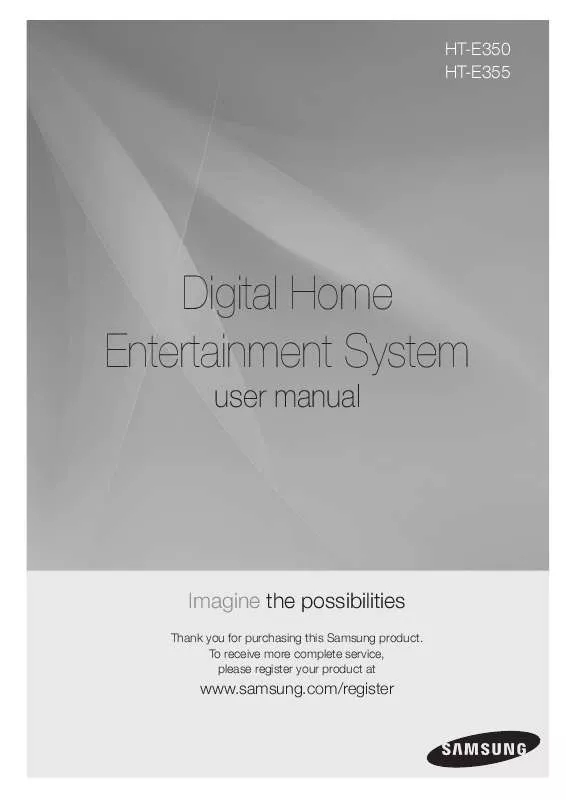Istruzioni dettagliate per l'uso sono nel manuale
[. . . ] Non appoggiarlo su amplificatori o su elementi che possono riscaldare. Prima di spostare il lettore, accertarsi che il cassetto per i dischi sia vuoto. Il lettore DVD stato concepito per un uso continuo. Metterlo in standby non equivale a interrompere l'alimentazione elettrica. [. . . ] Se si utilizza una prolunga USB, il dispositivo USB potrebbe non essere riconosciuto.
Formati supportati
Nome file Fermo immagine Musica JPG MP3 WMA Estensione file Velocit in bit Versione V8 Pixel 640*480 Frequenza di campionamento 32k/44, 1k/48kHz 32k/44, 1k/48kHz
. JPG . JPEG . MP3 80~384kbps . WMA 56~128kbps
Non sono supportati i dispositivi che usano il file system NTFS. ( supportato solo il file system FAT. ) La funzione USB host di questo prodotto non supporta tutti i dispositivi USB. Per informazioni sui dispositivi supportati vedere pagine 81~82.
33
34
Visualizzazione delle informazioni relative al disco
possibile visualizzare sullo schermo TV le informazioni relative al disco.
Riproduzione lenta/veloce
Riproduzione veloce
DVD VCD SACD CD MP3
ITA
Riproduzione lenta
Premere il tasto SLOW.
Ogni volta che si preme questo tasto durante il playback,
la velocit di riproduzione cambia come segue:
Premere il tasto INFO.
Ogni volta che si preme il tasto, il display cambia nel seguente modo:
DVD VCD CD MP3 DivX JPEG
Premere e mantenere premuto .
Ogni volta che si tiene premuto questo tasto durante il
playback, la velocit di riproduzione cambia come segue:
DVD
VCD
DivX
Scomparsa del display
Scomparsa del display
Nota
FUNZIONAMENTO
Scomparsa del display
appare sullo schermo TV!
Se dopo aver premuto un tasto questo simbolo compare sullo schermo TV, significa che l'operazione selezionata disabilitata per il disco riprodotto in quel momento.
La funzione di playback lento
all'indietro disabilitata per i VCD, SACD e DivX.
Nota
Che cos' un gruppo?
Un gruppo di tracce contenute in un disco DVD-AUDIO.
Salto di scene/canzoni
Premere brevemente
brano o directory (file) precedenti o successivi.
La visualizzazione delle
informazioni del disco varia a seconda del tipo di disco. A seconda del tipo di disco, sar possibile selezionare anche DTS, DOLBY DIGITAL o PRO LOGIC.
Che cos' un titolo?
Un film contenuto in un disco DVD-VIDEO.
.
Ogni volta che si preme brevemente il tasto durante il playback, viene riprodotto il capitolo,
DVD
TITLE 01/05 CHAPTER 002/040
Che cos' un capitolo?
Ogni titolo di un disco DVD viene suddiviso in sezioni dette "capitoli".
Che cos' un brano (file)?
La sezione di un video o di un file musicale registrato su DVD-AUDIO, CD o CD MP3.
VCD
SACD
MP3
Display dello schermo
Display DVD Display DivX
DVD AUDIO Display DVD-AUDIO
Display CAPITOLO
Display RIPETIZIONE PLAYBACK
Display STEREO (S/D)
Display VCD
Display BRANO (FILE) Display TEMPO SCADUTO
Display LINGUA AUDIO
Display DOLBY DIGITAL Display ANGOLO
TITLE 01/05 CHAPTER 004/040
Display CD
Display TITOLO
Display SOTTOTITOLO
Display CD MP3
Display GROUP
Display SACD
Durante la visione di un VCD con un
35
brano di lunghezza superiore ai 15 minuti, ogni volta che si preme il tasto, il playback salta in avanti o all'indietro di 5 minuti.
36
Ripetizione playback
La modalit di ripetizione playback permette di riprodurre ripetutamente un capitolo, titolo, brano (canzone) o directory (file MP 3).
Playback ripetizione A-B
possibile riprodurre ripetitivamente una sezione designata di un DVD.
ITA
DVD
VCD
SACD
CD
MP3
JPEG
DVD
VCD
CD
Premere il tasto REPEAT.
Ogni volta che si preme questo tasto durante il playback, la modalit di ripetizione playback cambia come segue:
DVDVIDEO DVDAUDIO
1 3
Premere due volte il tasto INFO.
2 4
Opzioni di ripetizione playback
CHAPTER Riproduce ripetutamente il capitolo selezionato. TITLE Riproduce ripetutamente il titolo selezionato. GROUP Riproduce ripetutamente il gruppo selezionato.
Premere il tasto a cursore per passare al display REPEAT PLAYBACK ( ).
Nel caso di VCD o CD, premere
il tasto INFO una volta.
MP3
JPEG
VCD
SACD
CD
RANDOM Riproduce i brani in ordine casuale. (Un brano gi riprodotto pu essere riascoltato. ) TRACK Riproduce ripetutamente il brano selezionato. DIR Riproduce ripetutamente tutti i brani contenuti nella cartella selezionata. DISC Riproduce ripetutamente l'intero disco. OFF Annulla la funzione di ripetizione playback.
Premere i tasti a cursore , per selezionare "A-", quindi premere il tasto ENTER all'inizio del segmento desiderato.
Premere il tasto ENTER alla fine del segmento desiderato.
FUNZIONAMENTO
Quando si preme il tasto ENTER, la
posizione selezionata viene registrata in memoria.
A-
Il segmento specificato verr
riprodotto ripetutamente.
A-B
REPEAT : A--B
A -?
REPEAT : A--
Nota
Se la funzione PBC (Playback
Control) attivata, non possibile eseguire il playback ripetuto con i dischi VCD versione 2. 0. Per usare l'opzione di ripetizione playback nel caso di un VCD con funzione PBC attivata, necessario disattivare la funzione PBC nel menu del disco (fare riferimento a p. Non possibile spostare i dischi MP3 o JPEG nella
schermata delle informazioni relative al disco. Durante la riproduzione di un disco MP3 o JPEG, non possibile usare , per passare a una cartella. Per passare a un'altra cartella, premere (Stop), quindi premere , .
43
Premere il tasto MENU per uscire dalla schermata di setup.
Nota
La visualizzazione del menu del titolo varia a seconda del disco.
44
Impostazione della lingua
La lingua predefinita dello schermo OSD (On Screen Display) l'inglese.
ITA
1
Nella modalit Stop, premere il pulsante MENU.
2
Premere il tasto a cursore per passare a `Setup', quindi premere il tasto ENTER.
3
Selezionare "Language", quindi premere il tasto ENTER.
4
Premere il tasto cursore , per selezionare "OSD Language", quindi premere il tasto ENTER.
5
Per selezionare la lingua desiderata, premere i tasti a cursore , , quindi premere il tasto ENTER.
Al termine del setup, se stata scelta
la lingua inglese, il display OSD verr visualizzato in inglese.
IMPOSTAZIONE
Premere il tasto RETURN per tornare al livello precedente. Premere il tasto MENU per uscire dalla schermata di setup.
Nota
Per scegliere un'altra lingua, selezionare OTHER e immettere il codice corrispondente alla lingua del proprio paese. (I codici delle varie lingue sono riportati a pagina 80) possibile selezionare una lingua per le opzioni AUDIO, SUB TITLE e DISC MENU. Selezione della lingua per il display OSD Selezione della lingua per l'audio (registrata sul disco) Selezione della lingua per i sottotitoli (registrata sul disco) Selezione della lingua del menu disco (registrata sul disco)
* Se la lingua selezionata non registrata sul disco, la lingua
del menu non cambia anche se si imposta un'altra lingua.
45
46
Impostazione del tipo di schermo TV
A seconda del tipo di televisore (schermo largo oppure il tradizionale 4:3), possibile selezionare il formato schermo dell'apparecchio TV.
ITA
1
Nella modalit Stop, premere il pulsante MENU.
2
Premere il tasto a cursore per passare a `Setup', quindi premere il tasto ENTER.
Regolazione delle proporzioni del televisore (formato schermo)
Il rapporto lunghezza-altezza dei televisori tradizionali di 4:3, mentre nel caso di schermi Wide e di apparecchi ad alta definizione il rapporto di 16:9. Tale rapporto chiamato "aspect ratio". Quando si riproducono DVD registrati in formati schermo diversi, necessario regolare il rapporto lunghezza-altezza per adattarlo al televisore o monitor in uso.
Per i televisori standard, selezionare l'opzione "4:3LB" o quella "4:3PS", a seconda delle preferenze personali. Se l'apparecchio in uso ha uno schermo Wide, selezionare l'opzione "16:9".
WIDE
: Selezionare questa opzione per visualizzare un'immagine 16:9 a schermo intero su un apparecchio dotato di grande schermo.
In questo modo sar possibile trarre vantaggio dal rapporto lunghezza-altezza del grande schermo.
3
Premere il tasto a cursore per passare a `TV DISPLAY', quindi premere il tasto ENTER.
4
Per selezionare la voce desiderata, premere i tasti a cursore , , quindi premere il tasto ENTER.
4:3LB
(4:3 Letterbox)
: Selezionare questa opzione per riprodurre un'immagine 16:9 in formato Letter Bbox su un apparecchio televisivo tradizionale.
Nella parte superiore e inferiore dello schermo compariranno delle strisce nere.
Al termine del setup, verr visualizzata
la schermata successiva.
4:3PS
(4:3 Pan&Scan)
: Selezionare questa opzione per riprodurre un'immagine 16:9 in modalit Pan & Scan su un apparecchio televisivo tradizionale.
Sar possibile visualizzare solo la parte centrale dello schermo (i lati dell'immagine 16:9 risulteranno tagliati).
IMPOSTAZIONE
Nota
Se un DVD stato registrato con un rapporto di 4:3, non sar possibile visionarlo su uno schermo Wide. Dato che i dischi DVD sono registrati in vari formati immagine, essi appariranno in modo diverso a seconda del software, del tipo di televisore e dell'impostazione del rapporto lunghezza-altezza.
Premere il tasto RETURN per tornare al livello precedente. Premere il tasto MENU per uscire dalla schermata di setup.
47
48
Impostazione del controllo genitori (livello di classificazione)
Utilizzare questa funzione per impedire ai bambini la visione di DVD per adulti o con contenuto violento.
Impostazione della password
L'utente pu impostare una password per il Controllo genitori (livello di classificazione).
ITA
1
Nella modalit Stop, premere il pulsante MENU.
2
Premere il tasto a cursore per passare a `Setup', quindi premere il tasto ENTER.
1
Premere il tasto MENU.
2
Premere il tasto a cursore per passare a `Setup', quindi premere il tasto ENTER.
3
Premere il tasto a cursore per passare a `PARENTAL', quindi premere il tasto ENTER.
4
Per selezionare il livello di classificazione desiderato, premere i tasti a cursore , , quindi premere il tasto ENTER.
5
Immettere la password, quindi premere il tasto ENTER.
3
Premere il tasto a cursore per passare a `PASSWORD', quindi premere il tasto ENTER.
4
Premere il tasto ENTER.
5
Immettere la password, quindi premere il tasto ENTER.
IMPOSTAZIONE
Immettere la vecchia e la nuova
password, quindi confermare quest'ultima. [. . . ] Il setup dei diffusori stato personalizzato correttamente?Il disco gravemente danneggiato?
Il disco in uso non contiene alcun menu? possibile riprodurre DVD 16:9 nelle modalit 16:9 WIDE, 4:3
LETTER BOX o 4:3 PAN SCAN, ma i DVD 4:3 possono essere visualizzati solo nel rapporto 4:3. Fare riferimento a quanto riportato sulla copertina del DVD e selezionare la funzione appropriata.
Durante l'ascolto di un CD o della radio, il suono viene inviato
esclusivamente ai diffusori frontali (S/D). [. . . ]